软件介绍
ChipGenius芯片检测工具是一款功能强大的电脑硬件检测软件,也有把这款软件叫做“杰里芯片检测软件”的,这款软件可以自动查询U盘、MP3 MP4、读卡器、移动硬盘等设备的主控芯片的相关资料,包括型号、制造商、品牌接口速度、序列号等等都能一清二楚,有助于用户识别假冒伪劣的U盘产品。
ChipGenius芯片检测工具能有点类似于360卫士的U盘扫描,不过可以单独使用,不用像U盘扫描那样先安装个360安全卫士,并且ChipGenius芯片检测工具的检测更加的全面化,可以检测出多款存储设备主控芯片的所有信息,让你一次性了解到这款主控芯片的详细情况,让你轻松辨别设备的真伪。
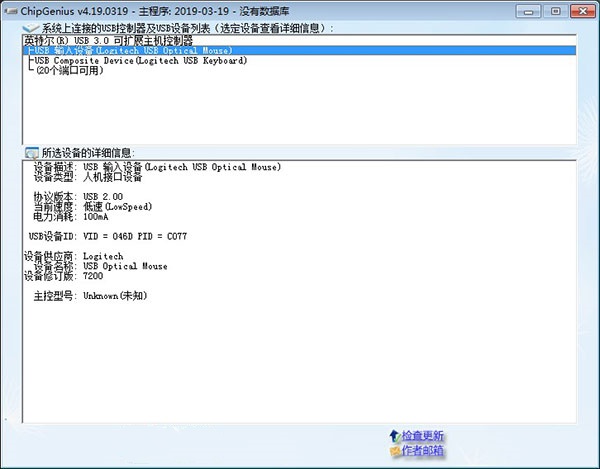
软件特色
1、检测存储工具
读卡器、移动硬盘、USB-Hub...都可以轻松检测
2、检查外设装备
摄像头、USB鼠标、打印机、USB声卡等外设都能检查
3、电脑主板检测
看芯片型号、找驱动、查主板性能
4、可以用于维修
Chip Genius对硬盘等等方面的维修有着十分到位的帮助
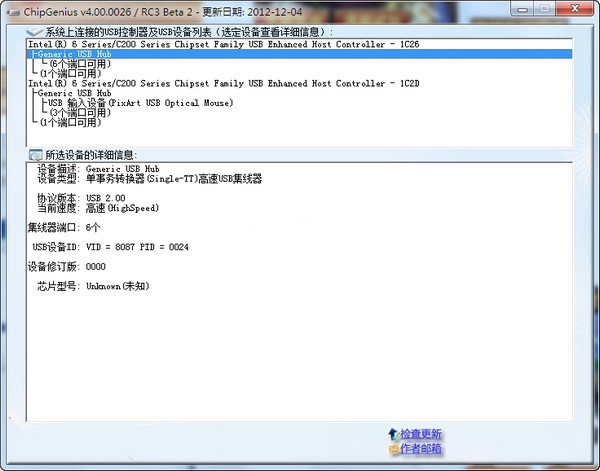
软件功能
1、快速修复U盘:不用拆机即可查询U盘的芯片型号,快速找到对应的量产工具
2、帮你识别假冒U盘:还怕买到假冒U盘吗?随时带上我吧(配合MyDiskTest更佳)
3、专业选购MP3:MP3主控方案一般厂家都不说,而芯片又是选购MP3的重要指标
4、识别假IPOD:我一直怀疑自已的IPOD是假的,又无法拆开,这个任务交给我搞定
5、维修好帮手:数码维修人员整天和数码产品打交道,我的出现就是你的得力助手
6、其它USB存储:买读卡器、移动硬盘、USB-Hub,从专业角度帮你挑选对比
7、其它USB外设:摄像头、USB鼠标、打印机、USB声卡,免拆壳
8、主板芯片组:看芯片型号、找驱动、查主板性能,有我更轻松
ChipGenius界面介绍
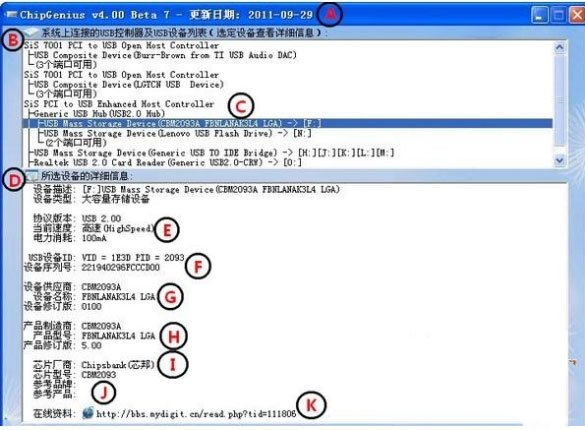
A:数据库更新日期,每次打开软件会自动检测,如果有更新的数据库,就会更新。
B:点击旁边的按钮可以手动刷新USB设备列表。
C:选择需要检测的USB设备(如U盘/MP3/MP4/摄像头/鼠标/HUB)。
E:这一栏显示的主要是USB设备接口信息,usb端口型号,比如常见的3.0,还可以检测USB设备的耗电量。
G:USB设备供应商的相关信息。
H:产品制造商的相关信息。
I :芯片厂商与芯片型号,广大U盘启动量产爱好者/用户最关注的信息。
J:对于一些假冒的金士顿U盘,我们会在此提醒大家注意,可能是山寨黑盘等信息。
K:检测出的USB设备或主控匹配资料或工具软件下载,点击前面的地球可以直接打开。
ChipGenius芯片检测工具使用方法
一、首先我们需要下载软件包解压后运行exe文件就可以进入到软件的主界面,接下来我们将要检测的U盘插到电脑上,然后软件会自动检测到U盘的信息。
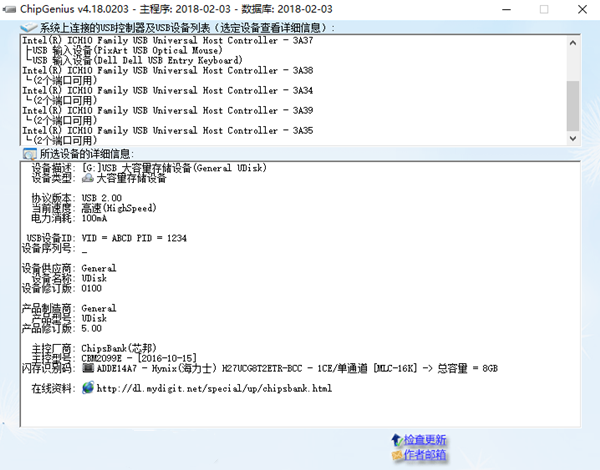
二、接下来我们就可以看到在Chip Genius软件界面的下方看到自己U盘的检测信息,我们主要看一下的几点就可以了。
1、首先我们需要看U盘的版本协议,如下图所示,我们可以看到是USB2.0的协议,目前市场上流行的USB3.0协议,速度相对较快。
2、接下老我们可以看到U盘设备的当前速度、电力消耗、USB设备ID等信息。如下图所示都是很一目了然的。
3、然后我们再往下看,就可以看到设备的供应商、名称、产品制造桑、产品型号等信息,你可以清楚地知道产品的制造商。
4、最后我们就需要看界面下方的芯片厂商与芯片型号,从这里我们可以识别U盘是否为假冒的,如果这是扩容盘,那么还需要相应的知识才能够进行判断。
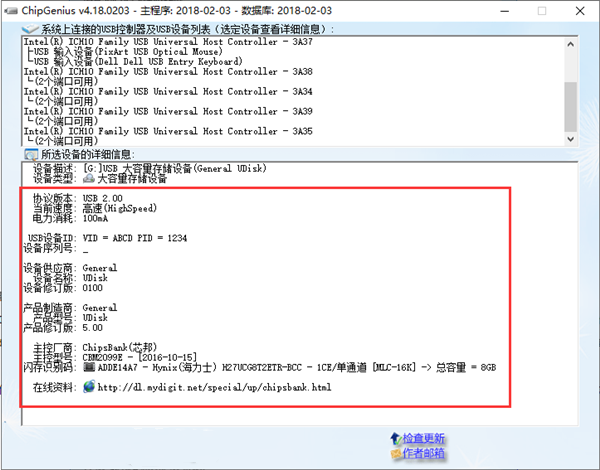
ChipGenius芯片检测工具常见问题
一、芯片精灵怎么恢复U盘出厂设置?
1、从网上下载安装好芯片精灵后,将待修复的U盘插入电脑,建议插入USB2.0的插口(USB3.0的插口内部是蓝色的)。等电脑识别后,打开ChipGenius,软件会自动识别该优盘,并显示当前USB设备列表;
2、点击该U盘后下方窗口会显示优盘的一些信息。找到主控一项并记下主控名称和型号;
3、在芯片精灵软件检测芯片主控时,软件界面下方有一个“在线资料:”的超级链接,点击网址前的地球图标就可打开主控芯片量产工具对应的网站;
4、之前已经知道了主控芯片的厂商和型号,网站列出了芯邦所有型号的量产工具,可以在页面的下方找到对应型号的量产工具;
5、根据网站点击下载针对这个型号的量产工具。一般情况下的量产工具都是绿色软件,无需安装、解压后即可使用;
6、打开量产工具。插入待修复的U盘后双击“Umptool.exe”图标,即可打开量产工具;
7、一般情况下只要量产工具下载的正确,软件会自动识别U盘信息,包括厂商信息,主控型号等,如果量产工具不是针对该主控型号的话,那么软件是无法识别该U盘的;
8、有的U盘,双击打开时提示要格式化,那么点击确定即可。如果没有即可以点击软件右侧的“恢复默认参数”命令按钮,然后再点击“全部开始”命令按钮开始对U盘进行重新量产,进度条显示了当前完成的情况;
9、量产完成后,重新拔插一次U盘,进入“我的电脑”,双击U盘又可以打开了。
注意:对二次量产过的U盘,里面不要再存放重要数据,以免后悔莫及。
二、用ChipGenius查不出芯片型号的U盘都是黑盘吗?
答:不一定。ChipGenius查不出来的芯片型号的U盘不一定都是黑盘。例如有的U盘,像闪迪它是zhidao一家专业生产U盘的厂家的,它的量产工具和主控信息外流得少。还有的就是有许多新的产品的主控新出来,芯片专精灵软件没有这种型号的信息也正常。就像词典一样,不一定一个新词刚出来,词典上就会有。








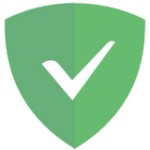

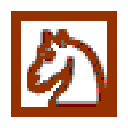



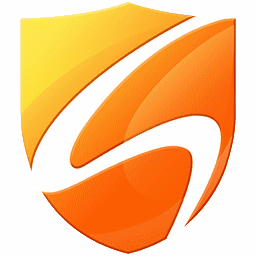




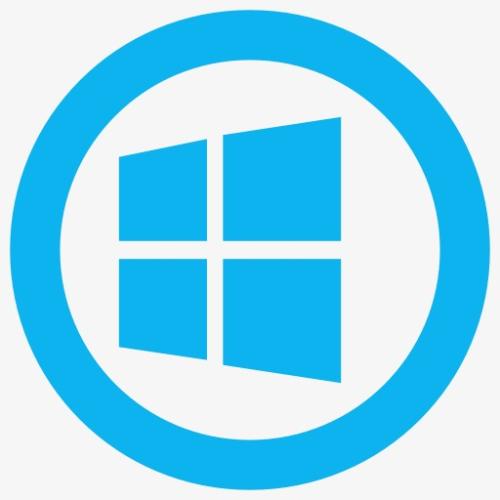
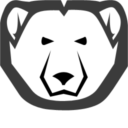











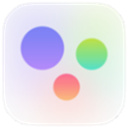













 浙公网安备 33038202002266号
浙公网安备 33038202002266号